Pix4Dmapper4建模步骤.docx
《Pix4Dmapper4建模步骤.docx》由会员分享,可在线阅读,更多相关《Pix4Dmapper4建模步骤.docx(12页珍藏版)》请在冰豆网上搜索。
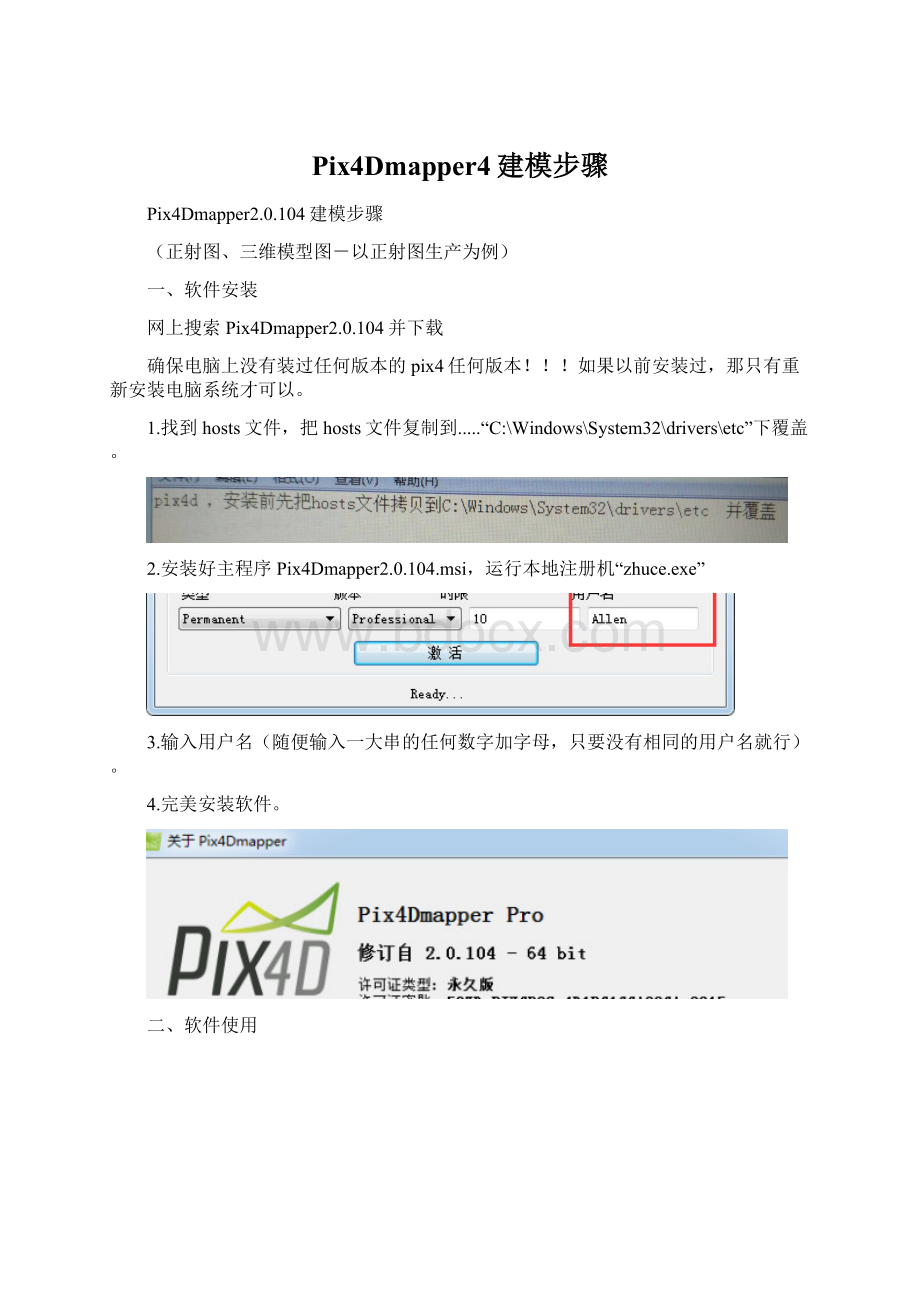
Pix4Dmapper4建模步骤
Pix4Dmapper2.0.104建模步骤
(正射图、三维模型图-以正射图生产为例)
一、软件安装
网上搜索Pix4Dmapper2.0.104并下载
确保电脑上没有装过任何版本的pix4任何版本!
!
!
如果以前安装过,那只有重新安装电脑系统才可以。
1.找到hosts文件,把hosts文件复制到.....“C:
\Windows\System32\drivers\etc”下覆盖。
2.安装好主程序Pix4Dmapper2.0.104.msi,运行本地注册机“zhuce.exe”
3.输入用户名(随便输入一大串的任何数字加字母,只要没有相同的用户名就行)。
4.完美安装软件。
二、软件使用
1.双击打开PIX4D
2.进入界面
3.菜单栏---项目----新项目
4.输入唯一的项目名称、保存路径---勾选新项目---下一步
5.找到图像并添加--下一步
6.该步骤一般选择默认(根据实际情况编辑相机参数)
7.选择需要成果,一般正射选地图、OSGB选模型
8.下一步设置输出坐标系(选已经知道的坐标)----结束
9.进入生产界面
10.运行处理可以在这里开关
11.先勾选初始处理并开始
12.菜单栏里打开项目---控制点,打开控制点编辑界面并导入控制点(没有处理完成,暂不能导入)
13.处理完成后自动生成质量报告(有报告查看地址)
14.处理完成后可以导入坐标(像控点坐标)
15.坐标格式要对应
16.查看相控点标志并进行刺点(平面编辑刺点配合空三编辑刺点)---使用自动标记功能
17.刺点全部完成后勾选
开始生产正射图。